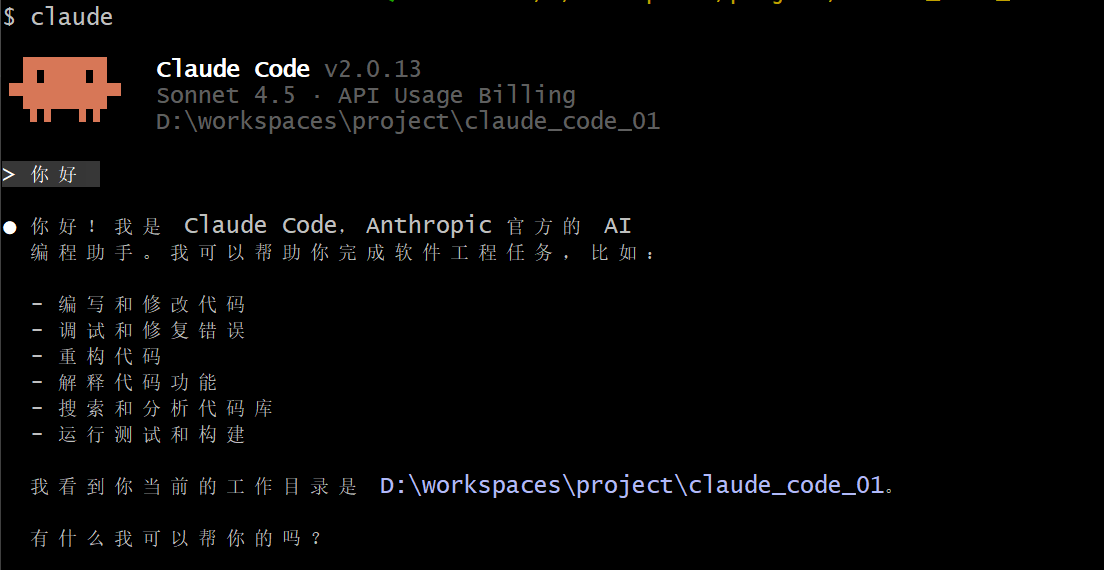Claude Code 使用指南
Claude Code 是一款直接在终端中运行的 AI 编程助手,它通过深度理解您的代码库,以自然语言指令帮助您加速编码、调试和项目管理。 本指南将为您提供从安装、基础使用到高级集成的全方位介绍。
注意:Claude官方不支持中国大陆用户使用他们的服务,所以需要配置API中转的方式来使用,而且使用这种方式后不需要登录Claude账户,文末有介绍如何配置中转。
一、 安装与配置
在开始之前,请确保您的系统满足基本要求。
1.1 系统要求
- 操作系统: macOS 10.15+, Ubuntu 20.04+/Debian 10+, 或 Windows 10+ (需使用 WSL 1/2)。
- 软件: 需要 Node.js 18 或更高版本。
- 硬件: 建议至少 4GB 内存。
1.2 安装步骤
Claude Code 提供了多种安装方式,最常用的是通过 npm (Node.js 包管理器) 进行全局安装。
通过 npm 安装: 在您的终端执行以下命令:
| |
重要提示: 请勿使用 sudo 进行安装,这可能导致权限问题和安全风险。
原生二进制安装 (Beta): 对于 macOS、Linux 和 WSL 用户,也可以使用以下命令进行安装:
| |
对于 Windows PowerShell 用户:
| |
1.3 首次启动与认证
安装完成后,在您的项目根目录下启动 Claude Code:
| |
首次运行时,系统会提示您登录。 您可以选择通过 Claude.ai 账户(适用于Pro或Max订阅计划)或 Claude Console 账户(使用API积分)进行认证。 登录成功后,您的凭证将被安全存储,无需重复登录。
二、 基础使用
Claude Code 提供了两种主要的交互方式:交互模式和一次性命令。
2.1 交互模式 (REPL)
直接运行 claude 命令即可进入交互模式,您可以在此与 AI 进行连续对话,执行编码任务。
2.2 常用CLI命令
claude "修复这个bug": 启动交互模式并传入一个初始指令。claude -p "解释这个函数": 运行一次性查询并立即退出,适用于快速获取信息。claude commit: 使用 AI 辅助生成 Git 提交信息。claude --resume或-r: 显示历史对话列表,方便您选择并继续之前的工作。claude --continue或-c: 立即恢复最近一次的对话。
2.3 斜杠命令
在交互模式中,您可以使用内置的斜杠命令来执行特定操作:
/help: 查看所有可用命令。/init: 自动分析项目并创建一个CLAUDE.md配置文件。/clear: 清除当前对话历史,以避免上下文过长导致的干扰。/login: 重新登录或切换账户。
三、 MCP (Model Context Protocol) 集成
MCP 是一个开源标准,允许 Claude Code 连接到外部工具和数据源,极大地扩展其功能。
3.1 什么是MCP?
通过 MCP,Claude Code 可以访问本地文件系统、查询数据库、调用 API、集成项目管理工具(如 Jira)和监控系统(如 Sentry)等。 这使得 AI 能够执行更复杂的自动化工作流。
3.2 如何添加MCP服务器?
您可以通过命令行轻松添加和管理 MCP 服务器。
常用命令:
claude mcp add <名称> <命令>: 添加一个新的 MCP 服务器。claude mcp list: 列出所有已配置的服务器。claude mcp remove <名称>: 删除一个服务器。
示例:添加文件系统访问 这是最常用的 MCP 服务器之一,允许 Claude Code 直接读写您指定目录中的文件。
| |
3.3 热门MCP服务器推荐
- Sequential Thinking: 帮助 Claude 更好地进行链式思考,解决复杂问题。
- Playwright / Puppeteer: 用于 Web 自动化测试和数据抓取。
- PostgreSQL / Docker: 直接通过自然语言查询数据库或管理容器。
四、 核心配置文件说明
Claude Code 使用分层配置系统,其中 .claude.json 和 CLAUDE.md 是核心。配置加载的优先级为:项目内的 .claude.json > 用户主目录的 .claude.json > 全局默认配置。
4.1 全局与项目级配置文件 .claude.json
.claude.json 文件允许您为特定项目或所有项目自定义 Claude Code 的行为。
文件位置:
- 项目级: 放在项目的根目录下 (
/path/to/your/project/.claude.json)。这里的配置只对该项目生效。 - 全局 (用户级): 放在用户主目录的配置文件夹下 (
~/.config/claude/.claude.json)。这里的配置会作为所有项目的默认设置。
常用配置项说明:
model: 指定默认使用的 Claude 模型。建议使用最新的强大模型以获得最佳体验。temperature: 控制模型输出的“创造性”或“随机性”。值在 0 到 1 之间,0 表示更确定和一致的输出,1 表示更有创意的输出。对于编码任务,建议使用较低的值 (如 0.2)。prompt: 添加一个自定义的系统提示 (System Prompt),用于在每次对话开始时为 AI 设定角色、风格或提供特定指令。commit: 自定义claude commit命令的行为,例如可以修改提示词模板。mcp: 在配置文件中声明项目所需的 MCP 服务器,这样团队成员无需手动添加,保证环境一致性。
示例 .claude.json 文件:
| |
4.2 CLAUDE.md:项目的“说明书”
CLAUDE.md 是一个 Markdown 格式的文件,用于向 AI 提供关于项目的关键上下文信息。当 AI 对项目结构、技术栈或工作流程有疑问时,它会优先查阅此文件。
作用:
- 提供项目背景: 描述项目的技术栈、包管理器、代码规范等。
- 定义常用命令: 列出开发、测试和构建等常用命令,避免 AI 猜测。
- 规范工作流程: 说明 Git 分支命名规则、提交信息格式等团队协作规范。
创建方式:
- 自动创建: 在项目根目录运行
/init命令,Claude Code 会自动分析您的项目并生成一个基础的CLAUDE.md文件。 - 手动创建: 您也可以在项目根目录、用户主目录 (
~/.claude/CLAUDE.md) 或子目录中手动创建该文件。
示例 CLAUDE.md:
| |
通过精心编写 .claude.json 和 CLAUDE.md,您可以极大地提升 Claude Code 理解项目意图的准确性和效率,使其成为您开发流程中更强大、更可靠的伙伴。
五、 API中转服务
Claude Code 支持的地区列表
目前 Claude Code 主要支持以下地区:
- 美国:所有州完全支持
- 英国:完整功能访问
- 加拿大:部分省份支持
- 欧盟国家:德国、法国、荷兰等主要国家
- 澳大利亚:有限功能支持
中国大陆、香港、澳门及部分东南亚国家目前无法直接访问 Claude Code 服务。
配置中转服务
大家可以在网上找一些中转服务,一般注册后,会提供 API Key 和 中转API地址。
Windows 系统: 配置中转服务
设置系统环境变量,添加ANTHROPIC_AUTH_TOKEN为上述的API Key和ANTHROPIC_BASE_URL为上述的中转API地址MacOS/Linux 系统: 配置中转服务
添加ANTHROPIC_AUTH_TOKEN为上述的API Key和ANTHROPIC_BASE_URL为上述的中转API地址到~/.bashrc或~/.zshrc文件中。1 2export ANTHROPIC_AUTH_TOKEN="API Key" export ANTHROPIC_BASE_URL="中转API地址"
测试
配置完成后,在命令行中就能够支持使用 Claude Code,而不需要提示授权登录,也不会提示无法访问